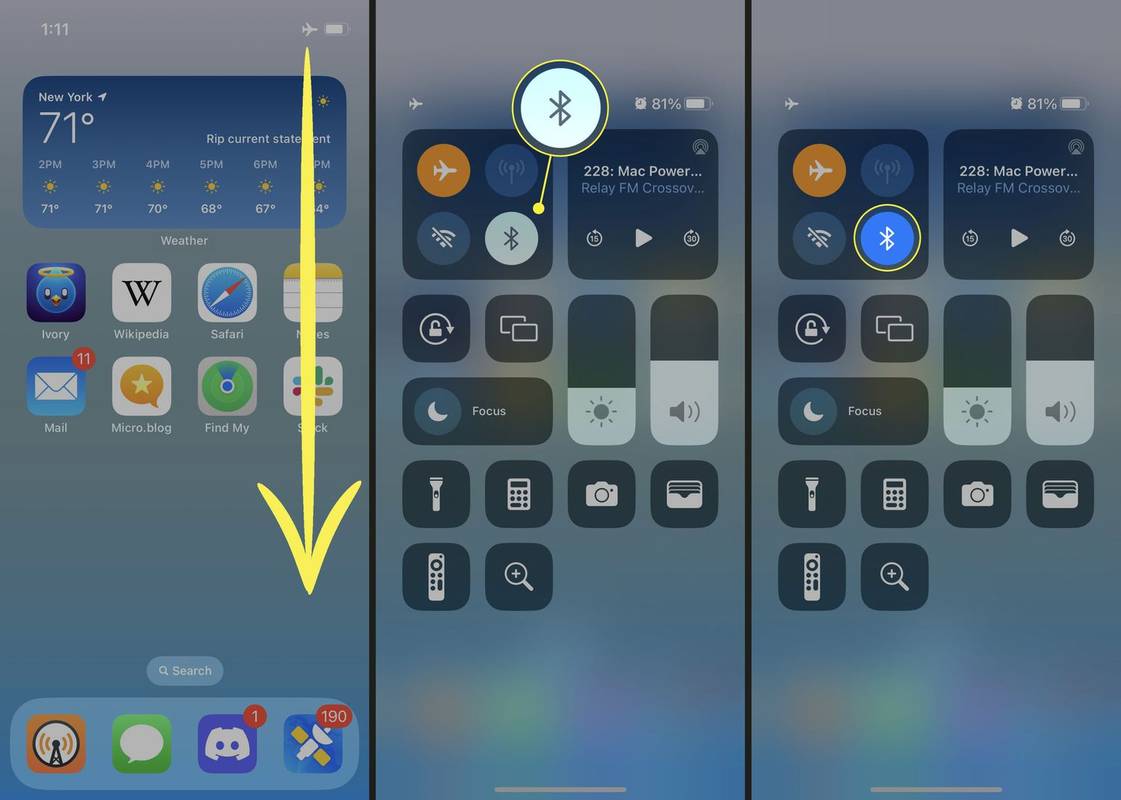알아야 할 사항
- 허용되는 경우 비행기에서 Bluetooth 헤드폰을 사용할 수 있습니다.
- 비행기 모드에서 Bluetooth 헤드폰을 사용하려면 설정 > Bluetooth로 이동하여 Bluetooth를 켜십시오.
- 일부 항공편에서는 Bluetooth 헤드폰을 착용하지 말 것을 요청합니다. 다른 사람들은 특정 시간 동안 사용을 제한합니다.
대부분의 항공편에서는 승객이 휴대폰이나 장치를 비행기 모드로 설정해야 합니다. 이 모드에서는 장치의 모바일 네트워크, Wi-Fi 및 Bluetooth 액세스가 꺼집니다. 다행히도 일부 항공편에서는 여전히 무선 헤드폰을 사용할 수 있습니다. 당신이 알아야 할 사항은 다음과 같습니다.
비행기에서 블루투스 헤드폰을 사용할 수 있나요?
짧은 대답은 '예'입니다. 비행기에서는 블루투스 헤드폰을 사용할 수 있습니다. 많은 항공사에서는 Delta 및 United와 같은 대형 제공업체를 포함하여 기내 엔터테인먼트 시스템과 Bluetooth 연결을 제공하여 비행기에 내장된 TV 시스템에 연결할 수 있습니다. 그러나 따라야 할 몇 가지 규칙이 있습니다.
대부분의 항공사에서는 안전 설명 중에 주의를 기울일 수 있도록 이착륙 시 Bluetooth 헤드폰을 포함한 모든 휴대폰과 장치를 숨겨두고 전원을 꺼두도록 요구합니다.
일부 항공편에서는 블루투스가 전혀 허용되지 않을 수 있습니다. Bluetooth 헤드폰을 사용하기 전에 항상 항공사 서비스에 문의하여 Bluetooth 헤드폰이 허용되는지 확인하십시오.
비행기에서 블루투스 헤드폰을 사용하는 방법
대부분의 항공편을 이용하려면 휴대전화를 비행기 모드로 설정해야 합니다. 이전에 여행한 적이 없는 경우 비행기 모드가 켜져 있으면 장치의 모든 라디오가 꺼지고 기본적으로 모바일 네트워크, Bluetooth, 무선 인터넷 등에 대한 액세스가 차단됩니다. 그러나 비행기 모드는 주로 이러한 모든 항목에 대한 토글 스위치로 사용됩니다. 즉, 비행기 모드를 끄지 않고도 다시 돌아가서 Bluetooth 및 Wi-Fi를 켤 수 있습니다.
iPhone에서 비행기 모드에 있는 동안 Bluetooth 켜기
Bluetooth를 켜려면 살짝 밀기와 탭하기만 하면 됩니다.
-
비행기 모드가 활성화된 상태에서 iPhone의 오른쪽 상단에서 아래로 살짝 밉니다. iPhone에 홈 버튼이 있는 경우 화면 하단에서 위로 스와이프합니다.
아직 비행기 모드를 활성화하지 않은 경우 비행기 아이콘을 탭하면 비행기 모드를 활성화할 수 있습니다(활성화되면 주황색으로 변함).
-
회색으로 표시된 블루투스 아이콘을 눌러 블루투스 기능을 켜세요.
-
이제 비행기 모드임에도 불구하고 Bluetooth가 활성화된 것을 볼 수 있습니다(활성화되면 밝은 파란색으로 변합니다).
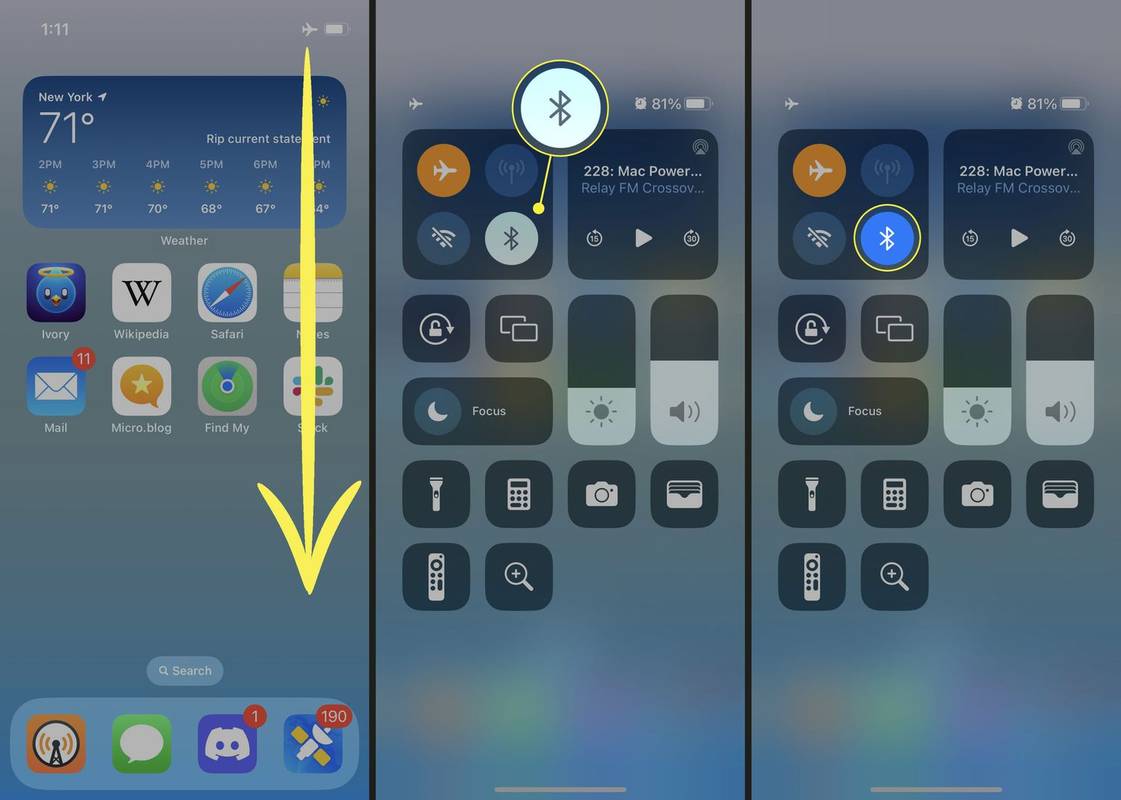
일부 휴대폰에서는 이 프로세스를 더욱 쉽게 수행하여 장치의 알림 센터에서 Bluetooth를 전환할 수 있습니다. 대부분의 장치에서는 홈 화면 상단에서 아래로 스와이프한 다음 왼쪽에 두 개의 꼬리가 튀어나와 있는 이상하게 그려진 B 모양의 Bluetooth 아이콘을 탭해야 합니다.
Bluetooth를 다시 켜면 헤드폰을 Bluetooth에 연결할 수 있습니다. 완료되면 동일한 프로세스에 따라 Bluetooth를 다시 끌 수 있습니다.
모든 craigslist 검색 방법자주하는 질문
- 비행 중에 휴대폰을 비행기 모드로 전환하지 않으면 어떻게 되나요?
역사적으로 항공사들은 사람들이 비행 중에 휴대폰을 사용할 경우 셀룰러 및 기타 신호가 비행기 장비를 방해할 수 있다는 점을 우려했습니다. 이후 일부에서는 이 규칙을 완화했지만 휴대전화나 기타 장치를 사용하기 전에 승무원의 지시를 따라야 합니다.
- '비행기 모드'는 무엇을 의미하나요?
비행기 모드는 휴대폰 제조업체가 사람들이 비행 중에 사용할 수 있도록 만들었기 때문에 그렇게 불립니다. 비행기 모드는 비행기 장비를 방해할 수 있는 RF 신호를 방출하는 모든 기능을 끄므로 해당 기능의 이름이 붙여졌습니다.